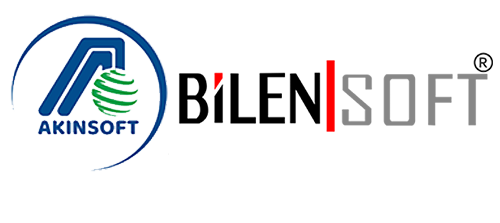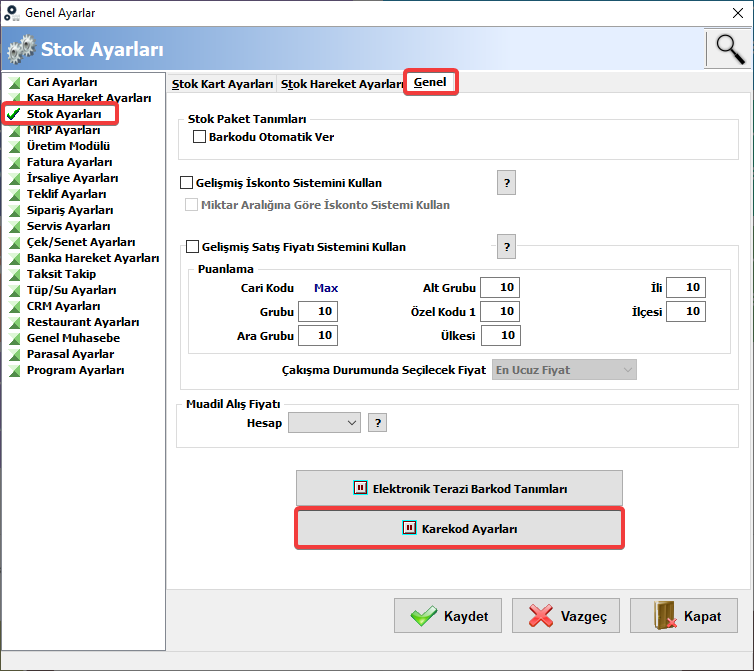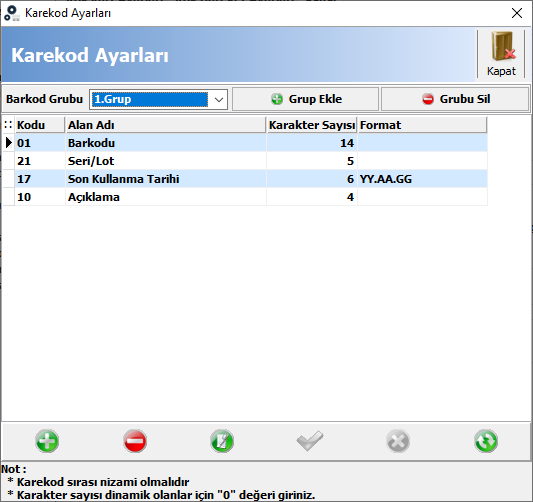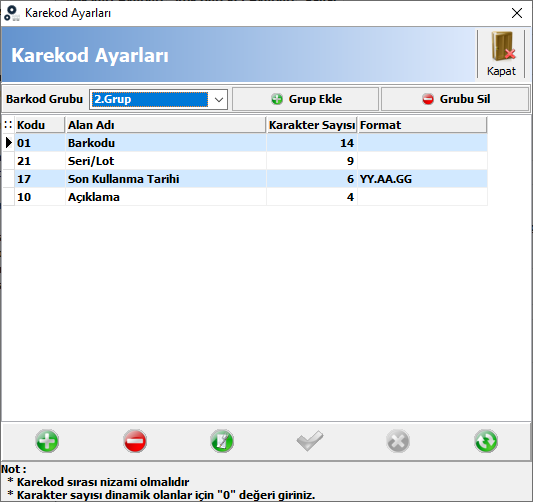Karekod Ayarları
Genel Ayarlar - Stok Ayarları kısmında bulunan "Genel" sekmesinde bulunan "Karekod Ayarları" kısmından tanımlama işlemleri yapılmaktadır.
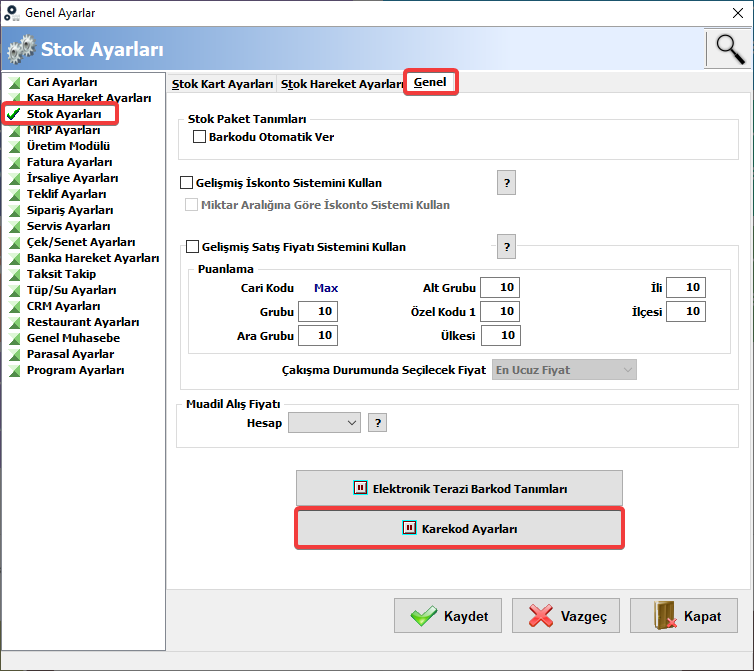
Birden fazla karekod değişkenlerinizin olması durumunda "Grup Ekle" diyerek farklı karekodlara göre tanımlama işlemi yapılabilmektedir.
NOT: Karekod okutma işlemi yaptıgınızda grup sıralamasına göre otomatik olarak sorgulama yapılmakta ve ilk uyan grup baz alınarak işlem yapılmaktadır.
ÖRNEK 1:
Örnek Karekodumuz : 0108691234567890211234517211214101234
Karekod da buluna uzunluklar aşagıdaki gibidir;
| Barkod |
: |
14 |
| Seri/Lot |
: |
5 |
| Son Kullanma Tarihi |
: |
6 |
| Açıklama |
: |
4 |
Karekod Tanımlama kısmının aşagıdaki gibi olması gerekmektedir.
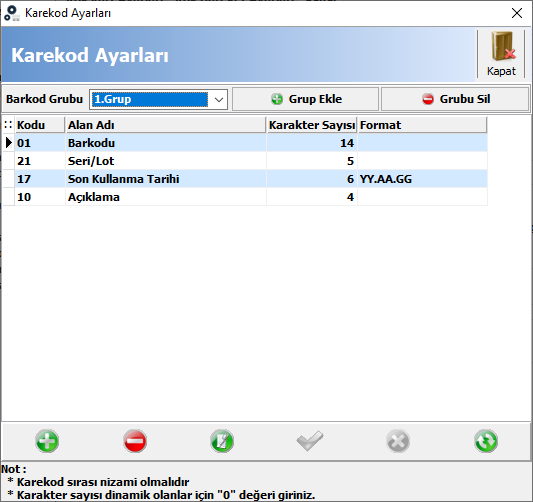
ÖRNEK 2:
Elimizde bulunan;
Örnek 1 Karekod : 0108691234567890211234517211214101234
Örnek 2 Karekod : 01086912345678902112345678917211214101234
Karekod da buluna uzunluklar aşagıdaki gibidir;
Örnek 1 Karekodumuz;
| Barkod |
: |
14 |
| Seri/Lot |
: |
5 |
| Son Kullanma Tarihi |
: |
6 |
| Açıklama |
: |
4 |
Karekod Tanımlama kısmının aşagıdaki gibi olması gerekmektedir.
Örnek 1 Karekodumuz için Barkod Grubumuz 1. Grup olsun
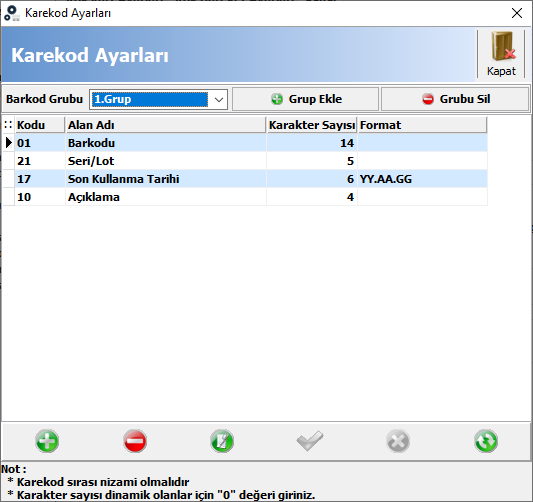
Örnek 2 Karekodumuz;
| Barkod |
: |
14 |
| Seri/Lot |
: |
9 |
| Son Kullanma Tarihi |
: |
6 |
| Açıklama |
: |
4 |
Karekod Tanımlama kısmının aşagıdaki gibi olması gerekmektedir.
Örnek 2 Karekodumuz için Barkod Grubumuz 2. Grup olsun
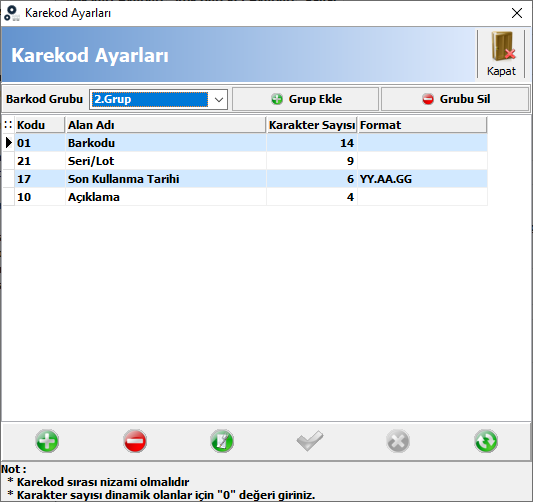
Farklı karekodlarınıza göre yeni gruplar oluşturarak işlemlerinizi sağlayabilirsiniz
Aradığınız Bilgiyi Bulamıyor musunuz?
Bilgi bankasını detaylı olarak incelediniz, fakat ihtiyacınız olan bilgiyi bulamıyorsanız,
Bir Destek Talebi Oluşturun.
Bildiriminiz için Teşekkür Ederiz.
Bunun için üzgünüz :( Daha iyisi için çalışacağız.
Daha önce oylama yaptınız.
45 defa görüntülendi | 0 kişi faydalı buldu